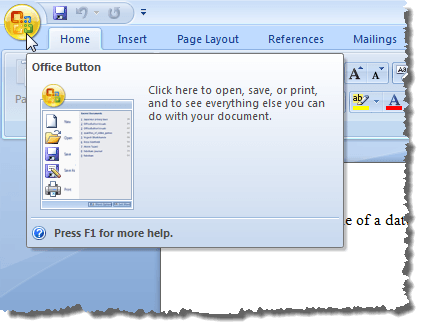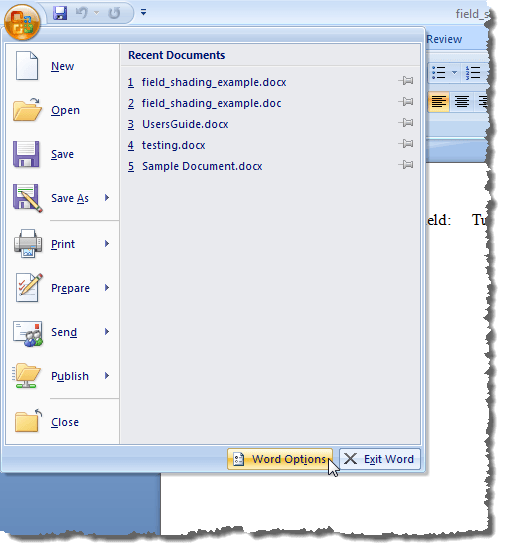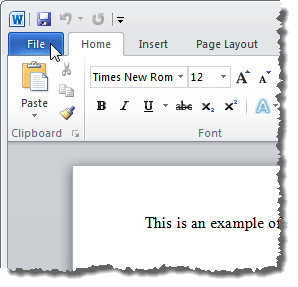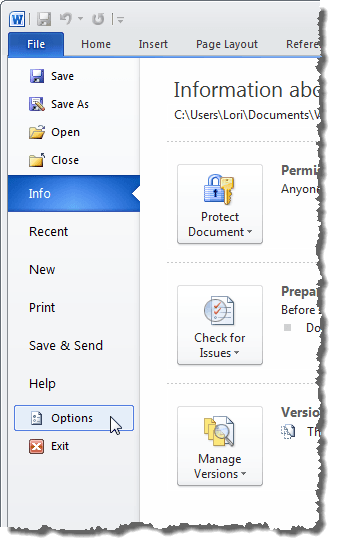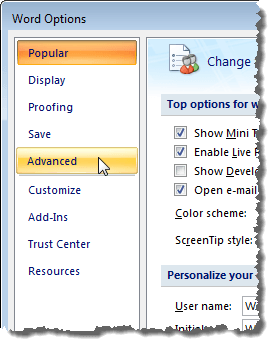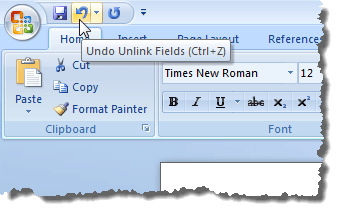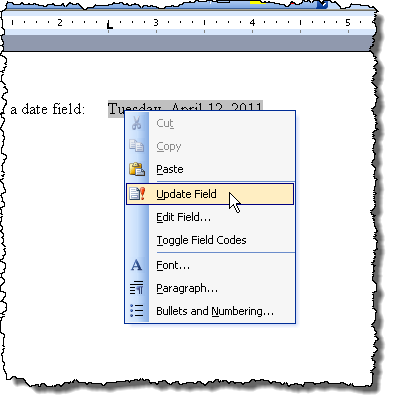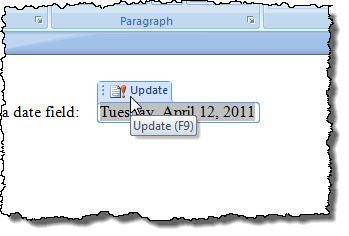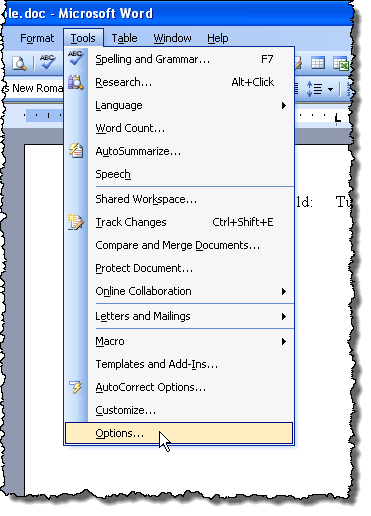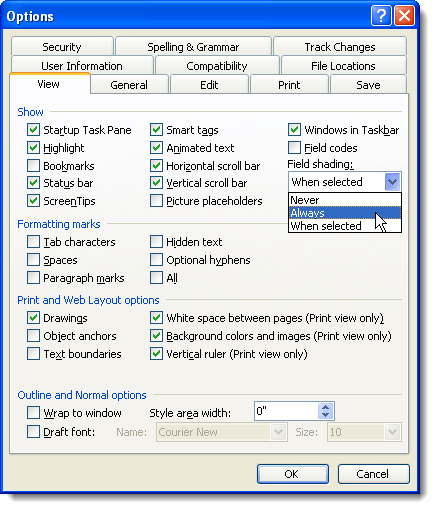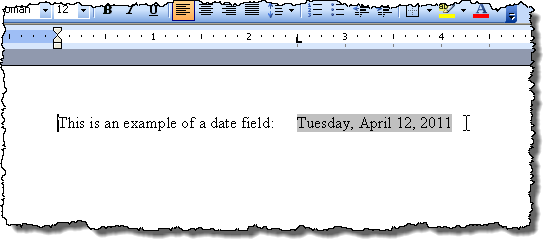আপনার ওয়ার্ড ডকুমেন্টের অনেক কোড কোড আছে যা আপনি আপডেট করতে যাচ্ছেন না, আপনি তাদেরকে সাধারণ পাঠ্যে রূপান্তর করতে পারেন। এটি করার জন্য, আপনি ক্ষেত্রের ছায়াটি চালু করে সহজেই আপনার ক্ষেত্রগুলি খুঁজে পেতে চাইতে পারেন।
এই পোস্টটি আপনাকে দেখায় কিভাবে Word 2003, Word 2007, Word 2010, Word, ২013 এবং ২016 সালের ওয়ার্ড। আমরা ক্ষেত্রগুলিকে সাধারণ পাঠ্যে রূপান্তর করার জন্য আপনাকে পদক্ষেপগুলি দেখাবো, যা তিনটি সংস্করণে একই।
২007 সালের 2016 সালের মধ্যে ওয়ার্ড 2007 থেকে শুরু করে এবং বন্ধ ক্ষেত্র ছায়াছবি
ওয়ার্ড ২00২ সালে ক্ষেত্রের ছায়াছবি চালু বা বন্ধ করার পদ্ধতি মূলত ওয়ার্ড ২010 -২011 এর মতই। আমরা ওয়ার্ড ২00-এর জন্য আপনাকে পদক্ষেপগুলি দেখাবো এবং Word এর নতুন সংস্করণের জন্য কয়েকটি পার্থক্য নির্দেশ করব। শুরু করতে অফিসবোতামটি ক্লিক করুন।
Word Optionsবোতামটিতে ক্লিক করুন অফিসমেনু নীচে।
ওয়ার্ড ২010 তে ওয়ার্ড বিকল্পঅ্যাক্সেস করতে 2016 সালের মধ্যে, ফাইলট্যাবটি ক্লিক করুন।
ফাইলট্যাবে ক্লিক করুন বিকল্পগুলি।
ওয়ার্ডের সকল সংস্করণের জন্য বাকি ধাপ একই। Word Optionsডায়লগ বাক্সে, বামদিকে তালিকাতে উন্নতএ ক্লিক করুন।
ক্ষেত্রের মান তৈরি করতে ব্যবহার করা হচ্ছে এমন প্রকৃত কোড প্রদর্শন করতে তাদের মানগুলির পরিবর্তে ক্ষেত্র কোডগুলি দেখান। লক্ষ্য করুন যে আপনি আসলে সম্পূর্ণভাবে ক্ষেত্রটি লুকিয়ে রাখতে পারবেন না। শব্দটি কোড বা ফলাফল প্রদর্শন করবে এবং আপনি এই চেকবক্সটি উভয় মধ্যে টগল করতে পারেন। আপনি ফিল্ড ফলাফল এবং ক্ষেত্র কোডগুলির মধ্যে টগল করতে ALT + F9 কীবোর্ড শর্টকাট ব্যবহার করতে পারেন।
ডকুমেন্ট সামগ্রী দেখানবিভাগে স্ক্রোল করুন ক্ষেত্রের ছায়াছবিড্রপ ডাউন তালিকা থেকে পছন্দসই বিকল্পটি নির্বাচন করুন <বিকল্প>শব্দটি
ওকেক্লিক করুন
আপনি যদি সবসময়
>ক্ষেত্রের ছায়াকরণ প্রদর্শন, এমনকি যদি কার্সারটি ক্ষেত্রের মধ্যে নাও থাকে।7>
আপনি ক্ষেত্রের কোডগুলির বর্ণনা অনুযায়ী বর্ণনা করতে পারেন
ফিল্ড থেকে প্লেইন টেক্সট রূপান্তর
ফিল্ডকে প্লেইন টেক্সট রূপান্তর করা এই পোস্টে আলোচনা করা শব্দটির তিনটি সংস্করণে একই ভাবে করা হয়। সহজভাবে, ক্ষেত্রের মধ্যে কার্সারটি লিখুন যা আপনি পাঠ্য রূপান্তর করতে চান এবং Ctrl + Shift + F9চাপুন।
আপনি যদি আপনার মন পরিবর্তন করেন, এবং রূপান্তর করতে চান তাহলে একটি ক্ষেত্র থেকে পাঠ্য পাঠ্য, আপনি দ্রুত অ্যাক্সেস টুলবারে পূর্বাবস্থায় ফিরুনবোতামটি ক্লিক করে ক্ষেত্রগুলি আনলক করুনএটিকে পূর্বাবস্থায় ফিরুন অথবা Ctrl + Z
আপনি যদি আপনার সমস্ত ক্ষেত্রকে পাঠ্য রূপান্তর করতে চান, তাহলে আপনার ডকুমেন্টের সবকটি পাঠ্য নির্বাচন করুন যেমনটি আগে বর্ণিত হয়েছে পোস্ট (Ctrl + A) এবং তারপর Ctrl + Shift + F9টিপুন। আপনার ডকুমেন্টের পরে আর কোন ক্ষেত্র থাকবে না।
হালনাগাদ ক্ষেত্র
আপনি যদি সিদ্ধান্ত নেন যে আপনি একটি ক্ষেত্র আপডেট করার প্রয়োজন হবে না এবং আপনি এটি টেক্সট থেকে রূপান্তর করতে চান, আপনি সহজেই করতে পারেন। যাইহোক, প্রথমত, ক্ষেত্রের মানটি আপ-টু-ডেট আছে তা নিশ্চিত করার জন্য আপনাকে ক্ষেত্রটি আপডেট করতে হবে। Word 2003 এ এটি করার জন্য, ক্ষেত্রের উপর ডান-ক্লিক করুন এবং পপআপ মেনু থেকে আপডেট ফিল্ডনির্বাচন করুন।
উল্লেখ্য:আপনি <শক্তিশালী>F9একটি নির্বাচিত ক্ষেত্র আপডেট করতে। যদি আপনি নথিতে সমস্ত ক্ষেত্র আপডেট করতে চান, ক্ষেত্র সহ ডকুমেন্টের সমস্ত পাঠ্য নির্বাচন করতে Ctrl + Aটিপুন, এবং F9টিপুন। ডকুমেন্টের সমস্ত ক্ষেত্র আপডেট হবে।
২01২ সালের মধ্যে ২017 সালের মধ্যে একটি ক্ষেত্র আপডেট করতে, কার্সারকে ক্ষেত্রের মধ্যে রাখুন এবং F9।
উল্লেখ্য:আপনি ক্ষেত্রের সবগুলি আপডেট করতে পারেন। আপনার ডকুমেন্টে একইভাবে যেমন Word 2003 এর জন্য বর্ণিত হয়েছে।
ওয়ার্ড 2003 এ ফিল্ড শেডিং চালু এবং বন্ধ করুন
Word 2003 এ ক্ষেত্রের ছায়াছবি চালু বা বন্ধ করতে, সরঞ্জামমেনু থেকে বিকল্পগুলিনির্বাচন করুন।
বিকল্পগুলিডায়ালগ বাক্স প্রদর্শন করে। ক্ষেত্রের ছায়াছবি বন্ধ করার জন্য ক্ষেত্রের ছায়াছবিড্রপ ডাউন তালিকা থেকে কখনোনির্বাচন করুন না ক্ষেত্রের ছায়াছবি সব সময় প্রদর্শন করতে, এমনকি যখন ক্ষেত্র নির্বাচন করা হয় না বা কার্সার ক্ষেত্রে না হয়, সর্বনিম্নক্ষেত্রের ছায়াছবিড্রপ ডাউন তালিকা থেকে নির্বাচন করুন।
এটি আপনাকে আপনার দস্তাবেজে আপনার ক্ষেত্রগুলি এক নজরে দেখায়। ক্ষেত্র নির্বাচন করা হলে ক্ষেত্রের ছায়াছবি শুধুমাত্র যদি আপনি দেখতে চান, বা কার্সারটি ক্ষেত্রের মধ্যে, ক্ষেত্রের ছায়াছবিড্রপ ডাউন তালিকা থেকে নির্বাচিত হলেনির্বাচন করুন ওয়ার্ড ইনস্টল করার সময় এটি হল ডিফল্ট পছন্দ।
একটি ওয়ার্ড ডকুমেন্টে ক্ষেত্রের কোডগুলিকে লুকানোর জন্য, ক্ষেত্রের ছায়াছবি উপরে ডানদিকে বাক্সটি চেক করুন ক্ষেত্র কোডগুলি।
আপনার পরিবর্তনগুলি স্বীকার করতে এবং ডায়ালগ বক্স বন্ধ করতে বিকল্পগুলিডায়ালগ বাক্সে ওকেক্লিক করুন।
/ p>
আপনার তারিখের ক্ষেত্রের কোডের মত দেখায়, উদাহরণস্বরূপ, তারিখের পরিবর্তে, এর মানে হল ক্ষেত্র কোডগুলি পরিবর্তে প্রদর্শিত হচ্ছে ক্ষেত্রের মান তুলনায় ক্ষেত্রের মান দেখতে, ক্ষেত্রটিতে ডান-ক্লিক করুন এবং পপআপ মেনু থেকে ক্ষেত্র কোডগুলি টগল করুননির্বাচন করুন।
আপনার ক্ষেত্রের কিছু বা সমস্ত ক্ষেত্রগুলি ক্ষেত্রের কোডগুলি প্রদর্শন করে, তাহলে আপনি তারিখটি দেখতে পাবেন। আপনার নথির সমস্ত পাঠ্য নির্বাচন করার জন্য Ctrl + Aটিপে সমস্ত ক্ষেত্রগুলির মানগুলি প্রদর্শন করুন, পাঠ্যের কোথাও ডান ক্লিক করুন এবং ক্ষেত্র কোড টগল করুননির্বাচন করুন পপআপ মেনু।
আপনার ক্ষেত্রের মানগুলি প্রদর্শন না হওয়া পর্যন্ত আপনার বিকল্পটি দুবার নির্বাচন করতে হতে পারে। ক্ষেত্রগুলি সমস্ত একই অবস্থায় রূপান্তরিত হয়, এমনকি যদি কিছু প্রদর্শন কোড কোডগুলি এবং কিছু প্রদর্শন মান।
যে?